|
Wij gaan beginnen met de les
-
Eigenschappen van materiaal: zet de voorgrondkleur op #901b1f
en zet de achtergrondkleur op #ffffff
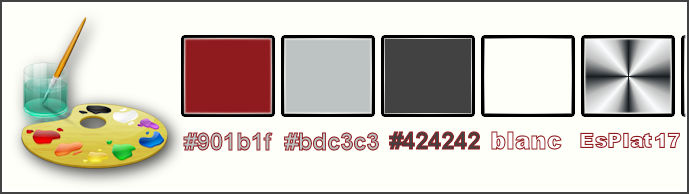
1.
Open een nieuwe transparante afbeelding van 1005 x 645 pixels
2.
Gereedschap Vlakvulling: vul de laag met de voorgrondkleur
3.
Effecten- Insteekfilters– Graphic plus – Cross
shadow met deze instellingen
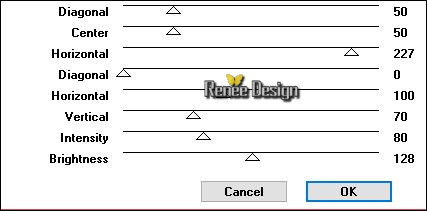
4.
Lagen- Nieuwe rasterlaag
5.
Selecties-Selectie laden/opslaan-selectie laden van af schijf en neem selectie ‘’Strange spider
blood_1’’
6.
Gereedschap Vlakvulling: vul de selectie met wit

Selecties- Niets selecteren
7. Activeer de tube ‘’ Strange spider
blood_image_1.pspimage »
- Bewerken- Kopiëren- Bewerken- Plakken als nieuwe laag
8.
Effecten- Afbeeldingseffecten- Verschuiving met deze instellingen H = 0 en V = -
166
-
Laat de Mengmodus op "Hard Licht "staan
9.
Effecten- Insteekfilters–Unlimited - MuRa's Seamless-Mirror Diagonal..zet op
216
10. Activeer
de tube ‘’ Strange spider blood_image_2.pspimage’’
- Bewerken- Kopiëren- Bewerken- Plakken als nieuwe laag
- Niet meer verplaatsen !
11. Lagen- Nieuwe rasterlaag
12. Selecties-Selectie laden/opslaan-selectie laden van af schijf en neem selectie‘’Strange
spider blood_2’’
13. Gereedschap Vlakvulling: vul de selectie met wit
14.
Selecties- Wijzigen- Inkrimpen met 4 pixels
15. Lagen- Nieuwe rasterlaag
- Eigenschappen Achtergrond:Zet de achtergrondkleur op#bdc3c3
16. Gereedschap Vlakvulling: vul de laag met de achtergrondkleur
17.
Effecten- Insteekfilters- Unlimited – Color rave –
Atmospherizer 1.1 met deze instellingen
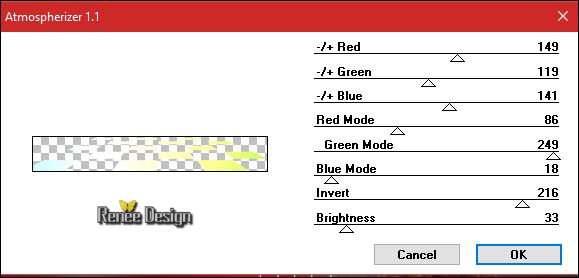
18. Effecten- Insteekfilters– DSB Flux – Spider Web Filter Options
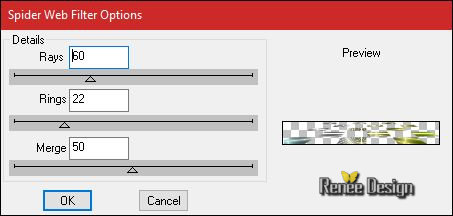
19. Effecten- 3 D effecten- Slagschaduw met deze instellingen: 1/1/100/15 zwart
Selecties- Niets selecteren
20. Lagen- Samenvoegen- Omlaag samenvoegen
21. Effecten- 3 D effecten- Slagschaduw instellingen staan nog goed
22. Lagen-Schikken- Omlaag verplaatsen -boven raster 1
- Zet de laagdekking van deze laag op "Zacht Licht "
Zo ziet het werkje en het lagenpalet er nu uit

- Activeer de bovenste laag in het lagenpalet
- Eigenschappen Achtergrond:Zet de achtergrondkleur op wit
23. Lagen- Nieuwe rasterlaag
24.Selecties-Selectie laden/opslaan-selectie laden van af schijf en neem selectie ‘’Strange
spider blood_3’’
25. Gereedschap Vlakvulling: vul de selectie met wit (klik 2x in de selectie )
Selecties- Niets selecteren
26. Effecten- Insteekfilters– EyeCandy 5 Impact – Motion Trail met deze instellingen
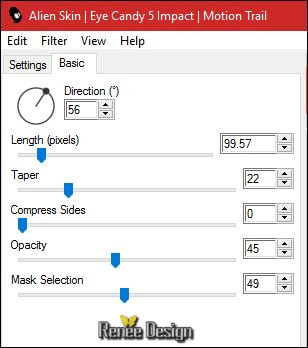
-
Zet de laagdekking van deze laag op 77%
27. Lagen- Nieuwe rasterlaag
28. Gereedschap Vlakvulling: vul de laag met de voorgrondkleur #901b1f
29. Effecten-Insteekfilters – AVBros –Page curl 2.2
Voorinstelling ‘’ Strange spider blood”
1. Klik op Main
2. klik op Load setting (relative) en neem mijn voorinstelling uit je map bij het materiaal « strange
3.
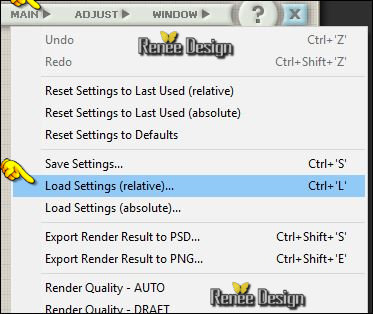
4. 
5. Klik op Apply en je ziet meteen het resultaat (
bij problemen dan handmatig de instellingen er in zetten)

30. Afbeelding- Formaatwijzigen - Verkleinen met 78% - geen vink bij alle lagen
31. Effecten- Afbeeldingseffecten- Verschuiving met deze instellingen H = 0 en V = -101
32. Effecten- Insteekfilters– Graphic plus - Cross shadow

33. Activeer
de tube ‘’ Renee_tube_girl-spider-blood.pspimage’’
- Afbeelding- Formaat wijzigen - Verkleinen met 68%
- Bewerken- Kopiëren- Bewerken- Plakken als nieuwe laag
- plaats zoals op de screen en de gele pijl te zien is
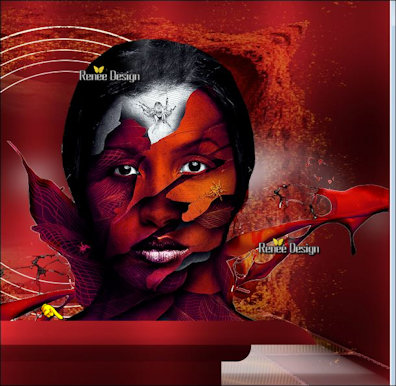
34. Lagen- Nieuwe rasterlaag
35. Selecties-Selectie laden/opslaan-selectie laden van af schijf en neem selectie« Strange
spider blood_4 »
36. Gereedschap Vlakvulling: vul de selectie met wit ( klik 2 x in de selectie )
Selecties- Niets selecteren
Activeer Penseel Verwringen-met deze instellingen-klik op vervormingstoewijzing

Dit venster zie je nu en klik op gemiddeld- ik nam groot
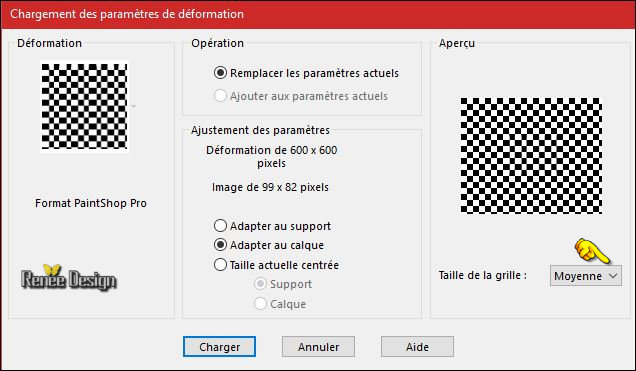
Klik op laden
Attentie: het kan zijn dat je een gekartelde afbeelding krijgt zie onder
Geeft dit niet het juiste resultaat-verwijder het en neem de afbeelding ‘’Strange spider
blood_effet_Miroir deformant ’’ en plak als nieuwe laag op je werkje.
Als je slim bent dan laat je de selectie even opnieuw lopen, dan weet je waar de afbeelding die eventueel moet gebruiken moet komen ( Afbeelding zit bij het materiaal)
38. Afbeelding- Dupliceren- Afbeelding- Spiegelen
39. Effecten-Vervormingseffecten- Bolvorm met deze instellingen

- Zet de Mengmodus van deze laag op "Bleken "
40. Activeer
de tube ‘’Strange spider blood_Lune.png»
- Bewerken- Kopiëren- Bewerken- Plakken als nieuwe laag
- Plaats links boven
41. Activeer
de tube ‘’ Strange spider blood_Texte.png
- Bewerken- Kopiëren- Bewerken- Plakken als nieuwe laag
- Niet meer verplaatsen staat meteen goed
42. Lagen- Nieuwe rasterlaag
43. Selecties-Selectie laden/opslaan-selectie laden van af schijf en neem selectie‘’Strange
spider blood_5’’
44. Gereedschap Vlakvulling: vul de selectie met wit
45. Effecten- 3 D effecten- Afschuining binnen met deze instellingen
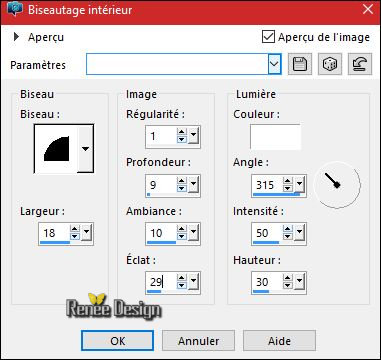
Selecties- Niets selecteren
-
Zet de laagdekking van deze laag op 44%
46. Activeer
de tube ‘’ Strange spider blood_image11.png’’
- Bewerken- Kopiëren- Bewerken- Plakken als nieuwe laag
47. Effecten- Afbeeldingseffecten- Verschuiving met deze instellingen H = - 447 en V = 5
48. Lagen- Schikken- Omlaag verplaatsen
- Activeer de bovenste laag in het lagenpalet
49. Lagen- Nieuwe rasterlaag
50.
Gereedschap Vlakvulling: zet de dekking op 50%-
Gereedschap Vlakvulling: vul de laag met de achtergrond wit
51. Effecten-Insteekfilters– Unlimited - Alf's Power Grads- 4 Linear
Grads....zet op
64
52. Effecten-Insteekfilters – Simple – Pizza slice Mirror
- Zet de Mengmodus van deze laag op "Zacht Licht "en de laagdekking op
57%
53. Selecties-Selectie laden/opslaan-selectie laden van af schijf en neem selectie ‘’Strange
spider blood_6’
54.
Selecties- Laag maken van de selectie
55. Effecten- Insteekfilters-Simple – 4 Way average
Selecties- Niets selecteren
56.
Effecten- Insteekfilters- L and K’s
Sanne zet op 255 /0
- Zet de Mengmodus van deze laag op "Zacht Licht "en de laagdekking op
100%
57. Lagen- Nieuwe rasterlaag
58. Gereedschap Vlakvulling-Zet de laagdekking op 100% -Gereedschap Vlakvulling: vul de laag met de voorgrondkleur #901b1f
59. Afbeelding- Formaatwijzigen - Verkleinen met 40% geen vink bij alle lagen
60.
Effecten- Insteekfilters- AAA Frame Foto
frame met onderstaande instellingen

61.
Effecten - Insteekfilters –Unlimited - It@lian Editors Effect - Effetto
Fantasma zet op 46/ 97
62. Effecten- Afbeeldingseffecten- Verschuiving met deze instellingen H = - 114 en V =
0
63. Lagen- Nieuwe rasterlaag
64.
Gereedschap -Selectie (S) - Aangepaste selectie -Rechthoek-met deze instellingen
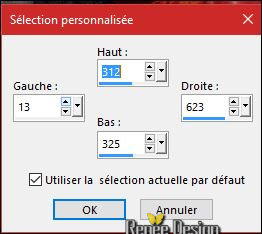
65. Gereedschap Vlakvulling: vul de selectie met wit
Selecties- Niets selecteren
66. Effecten-Insteekfilters - L and K’s – Sanne 0/185
67. Effecten- Vervormingseffecten- Golf met deze instellingen-vink bij Omloop
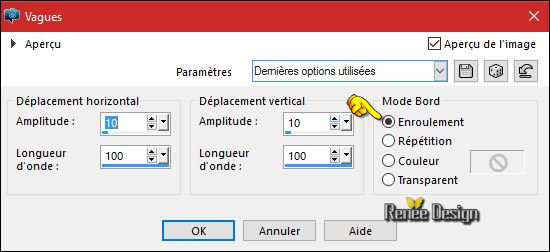
68. Lagen- Dupliceren- Afbeelding- Omdraaien
69. Lagen- Samenvoegen- Omlaag samenvoegen
70.
Blijf op dezelfde laag ! -Gereedschap -Selectie (S) - Aangepaste selectie -Rechthoek-met deze instellingen
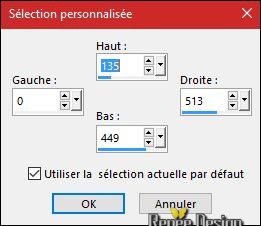
71.
Effecten-Insteekfilters - L and K’s – Sanne
0/185
Selecties- Niets selecteren
72. Activeer
de tube ‘’ Strange spider blood_terre.png’’
- Bewerken- Kopiëren- Bewerken- Plakken als nieuwe laag
73. Effecten- Afbeeldingseffecten- Verschuiving met deze instellingen-vink bij Omloop
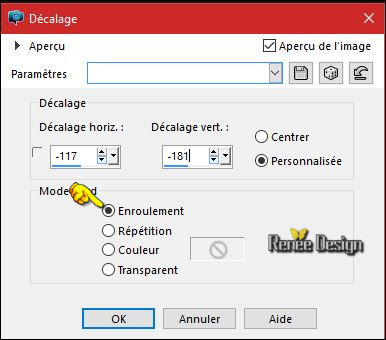
74. Lagen- Nieuwe rasterlaag
75. Selecties-Selectie laden/opslaan-selectie laden van af schijf en neem selectie« Strange
spider blood_7 »
76. Gereedschap Vlakvulling: vul de selectie met wit
Selecties- Niets selecteren
77. Lagen- Samenvoegen- Zichtbare lagen samenvoegen
78. Activeer
de tube « Strange spider
blood_Etoile.png »
79. Bewerken- Kopiëren- Bewerken- Plakken als nieuwe laag
- Effecten- Afbeeldingseffecten- Verschuiving met deze instellingen: H = - 328 en V = -3 en een vink bij transparant
80. Lagen- Dupliceren
- Afbeelding- Formaatwijzigen - Verkleinen met 50% geen vink bij alle lagen
- Effecten- Afbeeldingseffecten- Verschuiving met deze instellingen H = -23 en V = 115 en een vink bij transparant
81. Lagen- Dupliceren
- Afbeelding- Formaatwijzigen - Verkleinen met 50% geen vink bij alle lagen
- Effecten- Afbeeldingseffecten- Verschuiving met deze instellingen H= 15 en V = 130 en een vink bij transparant
82. Lagen- Nieuwe rasterlaag
83. Selecties-Selectie laden/opslaan-selectie laden van af schijf en neem selectie ‘’Strange
spider blood_8’’
- Eigenschappen Voorgrond:Zet de voorgrond op verloop en neem : ‘’ES Platinum
17’’
-Zet de voorgrond op een radiaal verloop met deze instellingen

84. Gereedschap Vlakvulling: vul de selectie met het verloop
Selecties- Niets selecteren
(Kijk of het op de juiste plaats staat zie screen)

85. Lagen- Nieuwe rasterlaag
86. Selecties-Selectie laden/opslaan-selectie laden van af schijf en neem selectie‘’Strange
spider blood_9’’
87. Gereedschap Vlakvulling: vul de selectie met het verloop
Selecties- Niets selecteren
88. Effecten- 3 D effecten- Slagschaduw met deze instellingen: 0/-7/55/12 zwart
89.
Afbeelding- Randen toevoegen met 1 pixel wit (#ffffff)
90. Afbeelding- Randen toevoegen met 10 pixels zwart
91. Gereedschap Toverstok: selecteer de zwarte rand met de 10 pixels
92. Gereedschap Vlakvulling: vul de selectie met het verloop
93.
Selecties- Omkeren
94. Effecten- 3 D effecten- Slagschaduw met deze instellingen: 0/0/55/48 zwart
Selecties- Niets selecteren
95. Afbeelding- Randen toevoegen met 1 pixel zwart
96. Afbeelding- Randen toevoegen met 50 pixels wit
-
Selecties- Alles selecteren
97.
Selecties- Wijzigen- Inkrimpen met 15 pixels
98. Effecten- 3 D effecten- Slagschaduw met de zelfde instellingen: 0/0/55/48 zwart
Selecties- Niets selecteren
99. Schrijf je tekst of neem mijn tekst
- Lettertype zit bij het materiaal (Lettertype 784 wordt in de psp als "Computer amok " zichtbaar)
Opslaan als JPG
Ik hoop dat jullie er net zoveel plezier mee hadden als ik met het schrijven van deze les
Renée
Deze les werd door Renée geschreven op 24/05/2016
Uitgave
in 2016
*
Elke gelijkenis met een andere bestaande les berust op puur toeval
* Vergeet onze vertalers/tubers/testers niet te bedanken die achter de schermen werken.
Bedankt Renée *
*
|